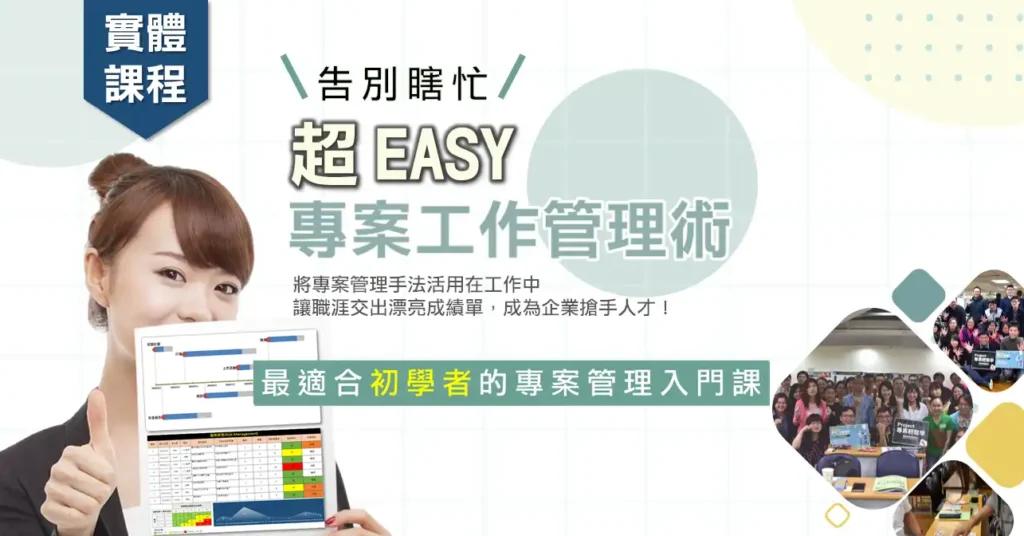Trello 專案管理:甘特圖與燃盡圖應用指南
在現代 協同合作管理軟體 中,Trello 已成為許多企業與團隊進行 專案管理 的首選工具。上一回,我們探討了如何利用行事曆 App,將 Trello 中所有卡片的日期資訊整合至月曆視圖,幫助使用者更直觀地掌握時程。本篇文章將進一步介紹如何運用 甘特圖(Gantt Chart) 和 燃盡圖(Burndown Chart),提升團隊的 工作流程優化 與 專案進度管理。
為什麼需要更直觀的專案視圖?
對於許多使用 Trello 進行 專案規劃 的團隊來說,雖然 Trello 本身具備 卡片式管理,能夠方便地拆分工作項目,並登錄待辦事項與已完成任務,但在統整性資訊顯示方面仍有不足。
因此,這次我們將介紹兩款實用的 Trello 擴充工具:
Ganttify – 將 Trello 轉換為 甘特圖,直觀展示專案時間軸。
Burndown – 以 燃盡圖 追蹤工作進度,適合敏捷開發與 Scrum 團隊。
這些工具不僅簡單易用,還能無縫整合至 Trello,只需幾個步驟即可完成設定。

如何使用 Ganttify 讓 Trello 變身成甘特圖?
Ganttify 是一款專為 Trello、Asana 和 Basecamp 設計的 專案視覺化工具,能夠自動從 Trello 讀取截止日期,並轉換為可視化的 甘特圖。
Ganttify 連結 Trello 步驟指南:
1.前往 Ganttify 官方網站,選擇 “Trello”。
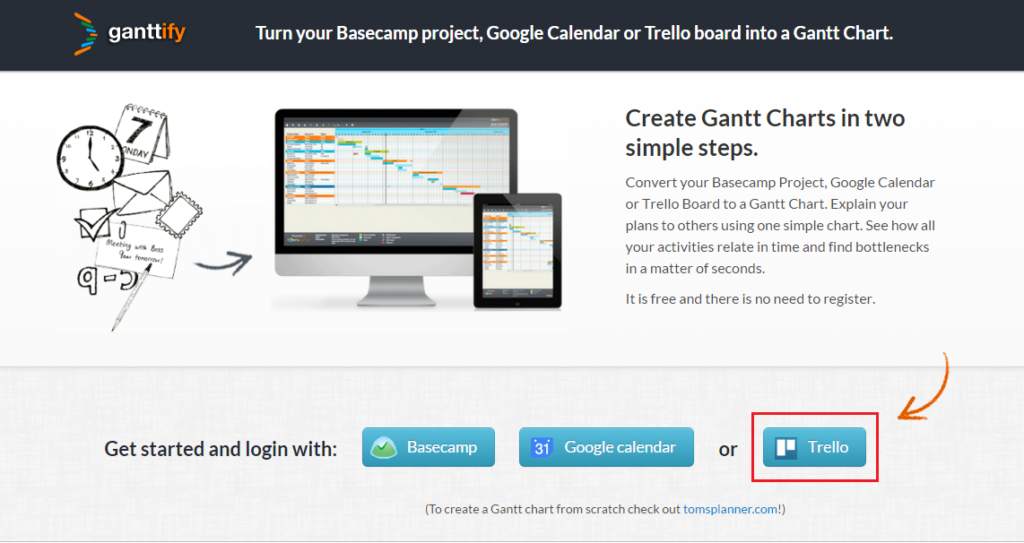
2.登入你的 Trello 帳號,並允許 Ganttify 進行授權。
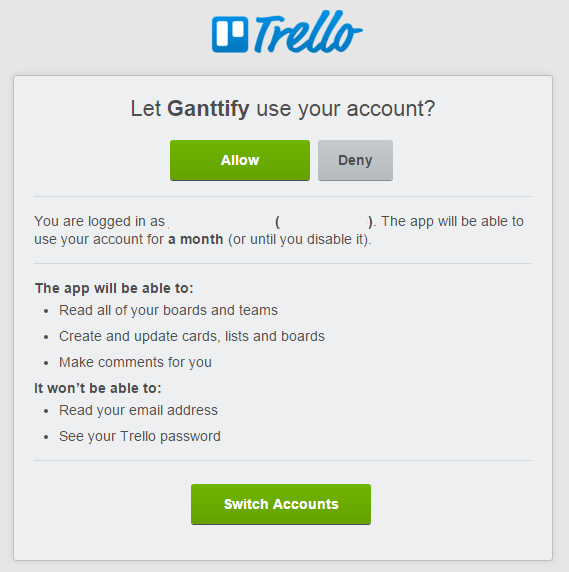
3.選擇欲轉換為甘特圖的 Trello 看板,勾選對應的項目。
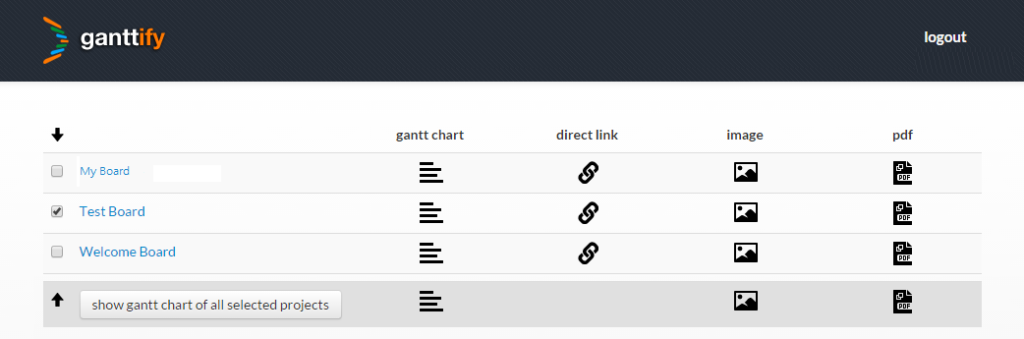
4.立即生成 Trello 甘特圖,自動顯示各 Trello 卡片的截止日期。
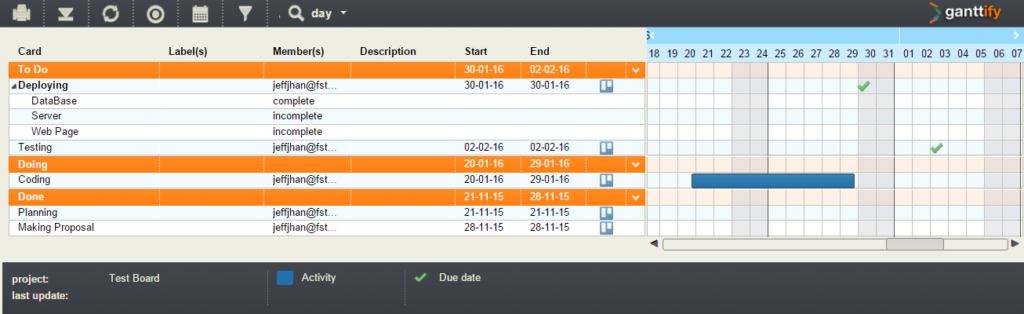
5.分享與輸出:可將甘特圖以 共享連結、圖片、PDF 檔案 的方式儲存,方便團隊協同作業。
Ganttify 如何提升 Trello 的生產力?
- 更清晰的時程規劃,適合 產品開發、行銷活動
- 掌握專案進度,減少截止日期遺漏
- 靈活分享報告,與客戶或團隊成員同步資訊
下一集預告 – Trello 燃盡圖應用
在下一篇文章中,我們將深入介紹如何利用 燃盡圖,即時監控 Trello 內的任務消耗速率,幫助 敏捷開發團隊 更高效管理專案進度。
敬請期待!

作者:詹仁傑 Jeff